엑셀에서 발생 되는 kangatang 매크로 바이러스의 감염 여부, 삭제, 회복, 방지하는 방법에 대해 기술 하고자 한다.
kangatang 매크로 바이러스의 정의 및 영향
한 마디로 정의하면 엑셀에서 발생 되는 엑셀 매크로 바이러스다. 일반적인 경우에는 감염이 되어도 크게 문제가 발생 되지 않지만, 개인적인 매크로를 사용하던 유저들에게는 다른 매크로를 손상 시키는 원인을 제공하며,엑셀의 기본 기능들을 사용하지 못하는 경우가 발생된다.
감염이 된지 모르고, 다른 엑셀 파일을 사용할 경우 감염이 진행되고, 최종 개인 매트로를 저장하는 mypersonnel 파일까지 영향을 미치게 되어 생성되는 모든 엑셀 파일에 감염을 유발 시키게된다. 파일이 배포 된다면, 다른 유저들 모두 kangatang 매크로 바이러스에 감염되는 결과를 얻게 되는 것이다.
더욱 최악은 해당 파일을 치료하거나 회복을 하더라도 엑셀 파일 백업을 위해서는 수동 저장이 필요하다. 감염된 상태로 많은 파일 작업을 했다면 일일이 파일에 접속해 매크로를 삭제해야하는 업무가 발생 된다.
kangatang 매크로 바이러스 발견
인터넷에서 필요한 엑셀 서식을 무분별하게 받다 보면, 아래의 화면과 같은 주의 문구가 발생 되는 경우가 있다. 다음의 문구("보안 경고 매크로를 사용 할 수 없도록 설정했습니다.")가 발생 된다면, 꼭 잊지 말고 매크로 오류나 바이러스를 의심해 봐야 한다.
발견 시점이, 매크로 바이러스 치료에 가장 적기이다. 첫 파일만 잘 수정한다면, 나머지 파일에는 영향을 미치지 않기 때문에 해당 문구가 발생 될 경우 꼭 매트로 보기를 통해 숨은 내용이 있는지 확인해야 한다. 아니면 해당 파일을 열지 않고 삭제를 하는 것도 좋은 방안 중 하나이다.
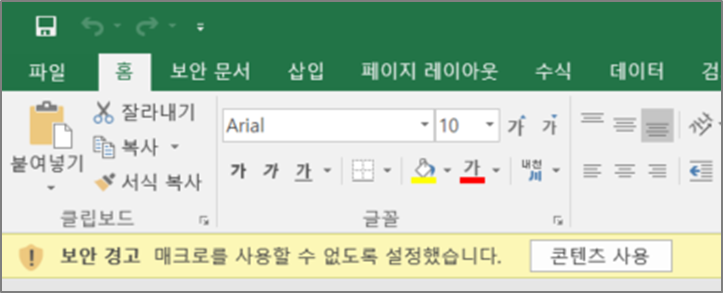
실제 kangatang 매크로 바이러스인지 혹은 다른 형태인지 확인을 위해서는 매크로 보기를 하거나, 매크로 편집 (alt+F11) 단축키를 이용해서 내용을 확인하는게 좋다. 감염이 된 경우 아래와 같은 창을 확인 할 수 있다.

위와 같은 화면이 발견 된다면, 안타깝지만 kangatang 매크로 바이러스에 감염된 상태이다. 이제 다른 엑셀 파일은 손대지 않는 것을 추천한다. 만약 다른 파일을 열게 될 경우 매우 반복적인 작업이 기다리고 있을 것이다.
kangatang 매크로 바이러스 감염 파일 회복 및 삭제 방법
1. 삭제 방법은 우선 Alt + F11 로 매크로 편집 화면으로 이동을 한다.
2. "파일 > kangatang 제거 > 아니요" 로 선택해서 내보내기 하면 삭제가 가능하다. 단축키로 접근할 경우에는 Alt + F + R + N 순으로 입력을 해도 가능하다.

3. 이후 파일을 통합모듈 형태 (xlsx) 파일로 다른 이름으로 저장하고,이전 파일은 삭제 해야 한다.
매크로 바이러스 감염 예방 조치 및 원인 제거
kangatang 매크로 바이러스가 실행 되면 mypersonnel 파일을 감염시켜, 작성하거나 생성하는 파일 마다 감염을 시키기 때문에 해당 파일에 대한 작업은 필수로 이루어져야 한다.
고수라면 직접 mypersonnel 파일을 (엑셀에 개인이 설정한 매크로 파일이 저장되는 파일) 수정해도 좋지만, 개인적으로는 mypersonnel 파일을 삭제하는게 여러 매크로 바이러스 조치 사항으로 깔끔하다. PC에 문제가 생기면 대부분 고치기 보다는 포멧을 권장하는 이유와 동일하다. 급한게 아니라면 가능한 초기화 이후 사용하는 방법이 사이드 이펙트가 가장 적기 때문이다.
1. mypersonnel 파일을 찾기위한 설정
mypersonnel 파일은 숨긴 폴더안에 위치하고 있어 부득이하게 보기 설정을 변경해야 확인이 가능하다. 윈도우에서 "보기>숨긴항목 > 체크 표시" 를 해야 확인이 가능하다.

2. mypersonnel 파일 찾기
1번을 완료한 후 다음의 경로를 따라가면 파일을 확인 할 수 있다.
C:/users/"개인계정"/AppData/Roaming/Microsoft/Excel/XLSTART

3. mypersonnel 파일 삭제
4. mypersonnel 파일 수정 후 신규 생성한 엑셀 파일에서 감염 여부 확인하기
신규 엑셀 파일에서 보기 > 매크로 창에서 확인이 가능하며, 왼쪽에서는 삭제하기 전에 남아 있는 개인 설정 매크로(엑셀을 생성하면 자동으로 생성되는 매크로)이다. 파일 삭제 후에는 우측 그림과 같이 깨끗하게 삭제 된 것을 확인 할 수 있다.

엑셀 매크로 바이러스 (mypersonnel.xls) 감염 파일 삭제하기
엑셀 매크로 바이러스 파일을 받게 되어 열었던 엑셀 파일들을 모두 정리하는 사태가 생겼습니다. 외부에서 들어온 감염된 엑셀 파일이 mypersonnel.xls파일을 감염시키고 그 이후 열리는 모든 파일
market23.tistory.com
마무리
kangatang 매크로 바이러스가 하필, 팀 폴더에 공유가 되어 해당 오류를 수정하는데 꽤 애를 먹게 되었다. 어디서 감염 되었는지는 출처는 확인이 불가하다. 하지만 대부분 인도와 중국에서 일하는 팀의 경우 해당 매크로가 자주 발생 되는 것을 경험 상 확인 할 수 있었다. 외부에서 유입된 엑셀 파일에 대해서는 앞서 언급한 "보안 경고" 문구에 대해서는 매우 주의가 필요하다. 가장 좋은 것은 이상하면 삭제하는 것이 마음이 편하다.
'IT DEV OPS' 카테고리의 다른 글
| 구글 트랜잭션 ID 확인하는 방법 (0) | 2024.05.14 |
|---|---|
| 구글 안드로이드 앱 이관 방법 (0) | 2024.05.14 |
| 구글, 애플 개발자 계정을 위한 DUNS 조회 및 생성하는 방법 (0) | 2024.02.28 |
| 파이썬 -문자열 포멧 사용 (0) | 2024.01.31 |
| matplotlib/plotly y 축 값이 뒤죽박죽 일 때 조치 사항 (0) | 2024.01.26 |




댓글